- Del 1. Hur man hämtar data från trasig Android med hjälp av FoneLab Broken Android-dataextraktion
- Del 2. Hur man hämtar data från trasiga Android från Google Drive
- Del 3. Hur man hämtar data från trasig Android med hjälp av Hitta min mobil
- Del 4. Vanliga frågor om hur man hämtar data från trasig Android
- Android slår inte på
- Död Android internminne
- Black Screen Samsung
- Vattenskadad Android
- Håll omstart av Samsung
- Fastnat på Samsung Logo
- Virusinfekterad Android
- Kraschad Android
- Lås upp Broken Screen Android
- WhatsApp Recovery för Broken Samsung
- Återställ SnapChat-bilder från Broken Android
- Fryst Android
Hämta data från Broken Android: 3 detaljerade metoder
 Postat av Lisa Ou / 09 maj 2023 09:00
Postat av Lisa Ou / 09 maj 2023 09:00Att använda en telefon, som en Android-telefon, är bekvämt eftersom du kan ta den var som helst. Men de är också benägna att skadas. Du kan tappa den på golvet, i vattnet och mer som gör att de går sönder. Om så är fallet kan du inte använda den och komma åt dess data efteråt. Vad gör du om du behöver filerna omgående?
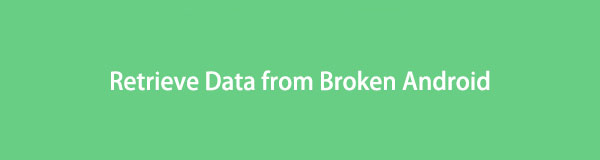
Du kanske undrar hur man återställer data från en trasig Android-telefon. Du kan lära dig snabba processer genom att läsa det här inlägget. Det kommer att visa dig 3 enkla metoder. För att känna till procedurerna, gå vidare.

Guide Lista
- Del 1. Hur man hämtar data från trasig Android med hjälp av FoneLab Broken Android-dataextraktion
- Del 2. Hur man hämtar data från trasiga Android från Google Drive
- Del 3. Hur man hämtar data från trasig Android med hjälp av Hitta min mobil
- Del 4. Vanliga frågor om hur man hämtar data från trasig Android
Del 1. Hur man hämtar data från trasig Android med hjälp av FoneLab Broken Android-dataextraktion
FoneLab Broken Android Data Extraction är ett verktyg som kan hjälpa dig att återställa förlorad data från trasig Android. Den stöder olika data som kontakter, meddelanden, samtalsloggar, videor, etc. Bortsett från det kan den också fixa olika problem på din Android-telefon. Det inkluderar frusna telefoner, kraschade, svart skärm och många fler. Dessutom kan det hjälpa dig hämta data från SD-kort och SIM-kort.
Fixa ditt frusna, kraschade, svart skärm eller skärmsläppta Android-system till normal eller Återställ data från trasig Android-telefon eller SD-kort.
- Lös dina Android-funktionshindrade problem och återställ data från telefonen.
- Extrahera kontakter, meddelanden, WhatsApp, Foton, etc. från trasig Android-enhet eller minneskort.
- Android-telefon- och SD-kortdata finns tillgängliga.
Dessutom låter det dig skanna och förhandsgranska data under processen. Att lära sig att använda FoneLab Broken Android Data Extraction.
steg 1Ladda ner FoneLab Broken Android Data Extraction. För att göra det, klicka på knappen Gratis nedladdning på vänster sida av huvudgränssnittet. Efter det, ställ in den nedladdade filen på din dator och installera den. För att använda programvaran, starta den och du kommer att se dess 3 funktioner. Eftersom din Android är trasig klickar du på Broken Android Data Extraction knapp.
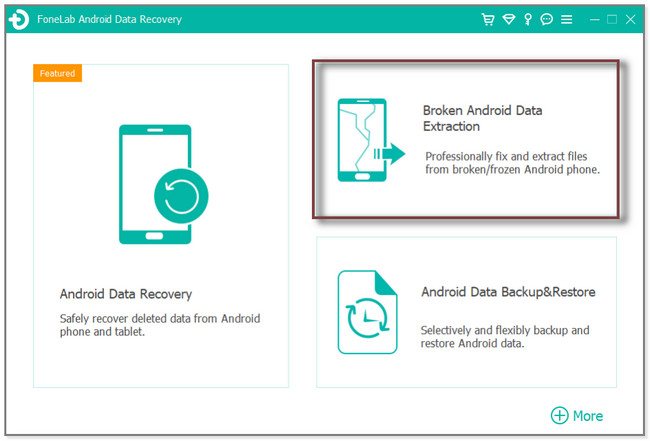
steg 2Välj avsnittet på vänster sida av programvaran. Den här funktionen hjälper dig att återställa data från trasiga, svarta skärmar som inte svarar. För att välja det, klicka på Start knappen under dess beskrivning.
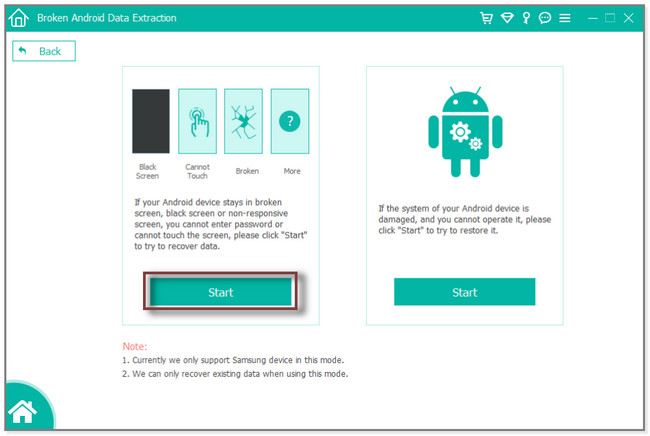
steg 3Programvaran kräver att du väljer eller matar in enhetsinformationen. Det inkluderar Enhetsnamn och enhetsmodell. Klicka på deras pil-ned-knapp för att göra det. Klicka på Bekräfta knappen i det nedre högra hörnet av programvaran för att bekräfta dem.
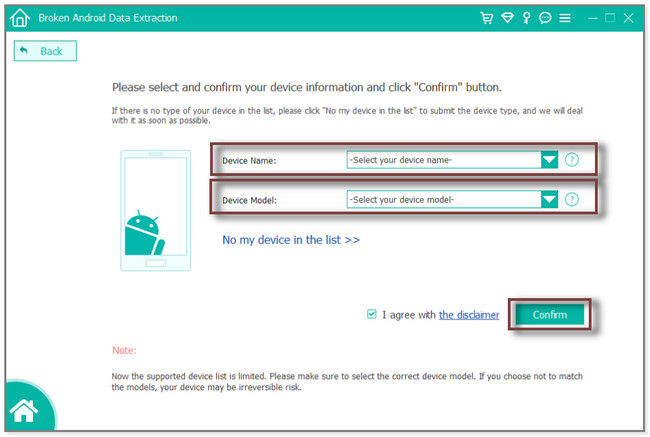
steg 4Anslut telefonen till datorn. Använd en USB-kabel för det. Följ instruktionerna på skärmen för att ge programvaran behörighet att komma åt dina filer. Klicka på Start knapp. Verktyget laddar ner det matchande återställningspaketet och reparerar Android-systemet. Det leder dig till återställningsgränssnittet efteråt. Välj de filer du vill hämta och klicka på Recover för att bearbeta dem.
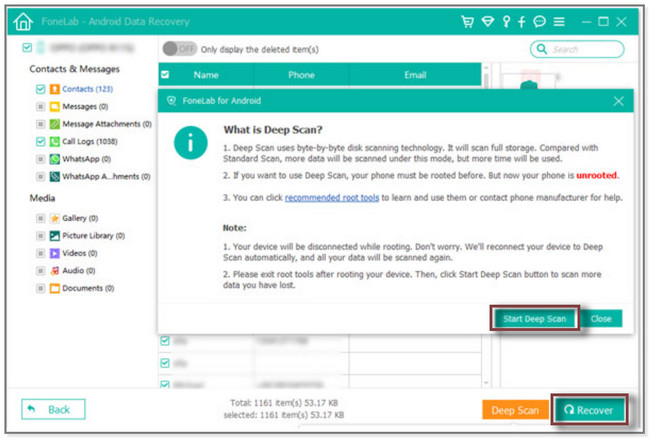
Verktyget ovan är mycket effektivt för att återställa och åtgärda problem på din skadade Android-telefon. Om du har säkerhetskopior på Google Drive och Hitta min mobil, se metoderna nedan. Men om du inte använde dem för att säkerhetskopiera dina filer kan du inte använda dem för trasig Android-telefonåterställning. Gå vidare.
Fixa ditt frusna, kraschade, svart skärm eller skärmsläppta Android-system till normal eller Återställ data från trasig Android-telefon eller SD-kort.
- Lös dina Android-funktionshindrade problem och återställ data från telefonen.
- Extrahera kontakter, meddelanden, WhatsApp, Foton, etc. från trasig Android-enhet eller minneskort.
- Android-telefon- och SD-kortdata finns tillgängliga.
Del 2. Hur man hämtar data från trasiga Android från Google Drive
Google Drive är välkänt som en molnbaserad lagringstjänst som du kan använda för att lagra och redigera dokument, kalkylblad och mer. Det låter sina användare ha gratis 15 GB gratis lagringsutrymme. Du kan använda den för att återställa data från trasiga Android-telefoner om du använder den här appen för att säkerhetskopiera din telefons data medan den fortfarande fungerar. Du kan utföra denna process på din dator och nya Android-telefon. De har bara samma knappar och steg.
Använd stegen nedan för att återställa data från skadad Android med Google Drive.
steg 1Ladda ner Google Drive från Google Play Butik först. Senare kommer appen att kräva att du loggar in. Logga in på samma konto som du använde på din trasiga Android-telefon på den nya telefonen. Inloggningsskärmen visas på din telefon. Ange kontots e-postadress eller telefonnummer i rutan E-post eller telefon. Efteråt trycker du på Nästa knappen längst ned till höger på skärmen.
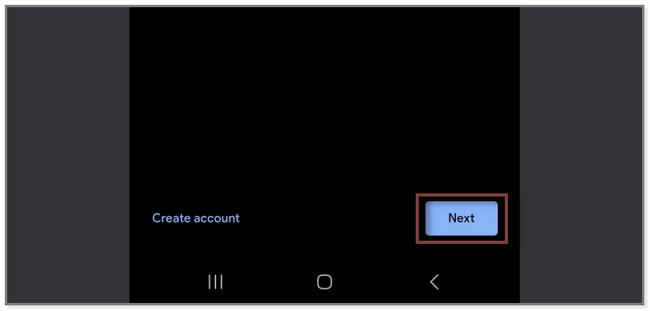
steg 2Telefonen leder dig till välkomstskärmen på Google Drive. Du kommer att se telefonnumret eller e-postadressen du anger högst upp. Vänligen ange kontolösenordet i rutan Ange ditt lösenord. Tryck senare på Nästa för att logga in på kontot.
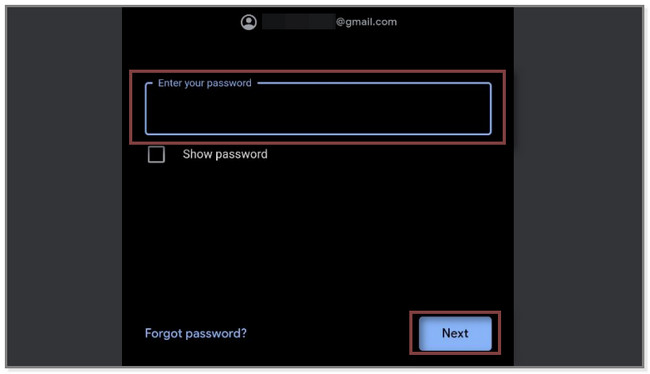
steg 3Längst ner i appen ser du albumsektionerna. Vänligen tryck på Filer knappen på höger sida för att se dina filer, inklusive deras mappar.
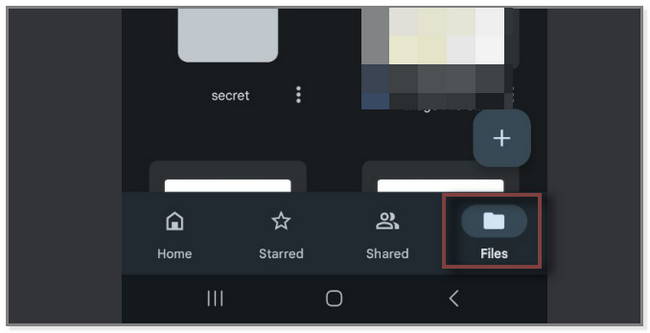
steg 4Leta reda på filerna du vill återställa och tryck på Tre prickar ikon. Senare kommer en ny uppsättning alternativ att dyka upp på din skärm. Tryck på Download knapp. Appen börjar ladda ner filen och du kommer att se dess framsteg i meddelandefältet. Gör den här processen på alla filer du vill återställa.
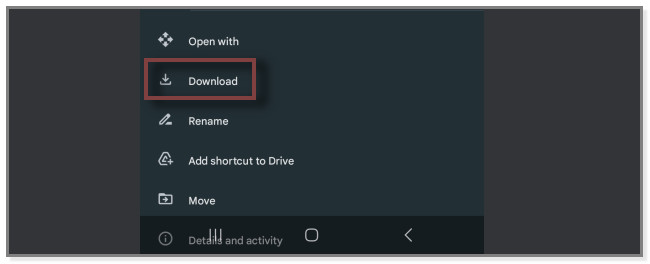
Fixa ditt frusna, kraschade, svart skärm eller skärmsläppta Android-system till normal eller Återställ data från trasig Android-telefon eller SD-kort.
- Lös dina Android-funktionshindrade problem och återställ data från telefonen.
- Extrahera kontakter, meddelanden, WhatsApp, Foton, etc. från trasig Android-enhet eller minneskort.
- Android-telefon- och SD-kortdata finns tillgängliga.
Del 3. Hur man hämtar data från trasig Android med hjälp av Hitta min mobil
Hitta min mobil är en gratistjänst för att spåra din telefon med ditt konto. Det kan också hjälpa dig att omedelbart säkerhetskopiera dina data på din telefon med några få tryck. Dessutom låter den dig även radera data på din telefon.
Om du använde Hitta min mobil för att säkerhetskopiera filerna på din trasiga Android-telefon tidigare kan du återställa dem nu. Du behöver bara komma ihåg Google-kontot du använde på den trasiga Android. Du kommer att logga in på den nya telefonen för att återställa data. För att känna till processen och stegen, scrolla ner.
steg 1Gå till den officiella sidan eller Hitta min mobil, som är https://findmymobile.samsung.com/. Efter det, logga in på kontot du använde för att säkerhetskopiera den trasiga Android-telefonen. Tryck senare på Tre rader ikonen längst upp till vänster på skärmen.
steg 2Du kommer att se enheten på vänster sida av plattformen. Klicka på längst ned Inställningar ikonen för att se fler alternativ för telefonen.
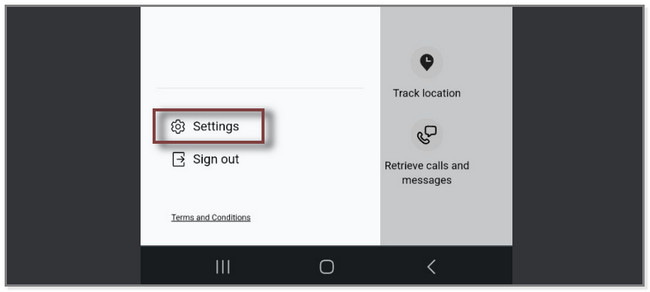
steg 3Leta upp avsnittet Personlig information längst ned. Under den trycker du på Ladda ner personuppgifter knapp. Plattformen leder dig till en annan skärm: verifieringsprocessen. Det kommer att skicka en kod till den associerade e-posten på Hitta min mobil. Verifiera det. Efteråt kommer telefonen att ladda ner data från den.
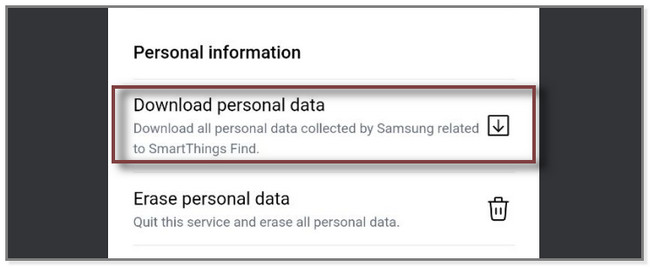
Fixa ditt frusna, kraschade, svart skärm eller skärmsläppta Android-system till normal eller Återställ data från trasig Android-telefon eller SD-kort.
- Lös dina Android-funktionshindrade problem och återställ data från telefonen.
- Extrahera kontakter, meddelanden, WhatsApp, Foton, etc. från trasig Android-enhet eller minneskort.
- Android-telefon- och SD-kortdata finns tillgängliga.
Del 4. Vanliga frågor om hur man hämtar data från trasig Android
1. Hur kommer jag åt minneskortdata på min trasiga Android-telefon?
Ta bort minneskortet på din Android-telefon. Sätt sedan in den i en annan telefon eller kortläsare. Om du använder en ny telefon kommer den automatiskt att skanna filerna. Men om du använder en kortläsare, anslut den till en dator, öppna filhanteraren och leta upp dina data. Senare kopierar du all data på datorn.
2. Kan ris rädda en vattenskadad telefon?
När du väl har lagt telefonen på riset kan riset absorbera lite fukt på telefonen. Ibland fixar det vattenskadad telefon. Men det är inte 100% säkert att använda denna teknik. Vissa risbitar kan ha fastnat i telefonens laddningsport, vilket orsakar ett annat problem.
Det här inlägget visar dig metoder för att återställa data från en trasig Android-telefon. Men FoneLab Broken Android Data Extraction står ut. Denna programvara kan återställa data från skadade Android-telefoner och kan också åtgärda problemet. Vill du använda den här programvaran? Ladda ner den nu på din dator.
Fixa ditt frusna, kraschade, svart skärm eller skärmsläppta Android-system till normal eller Återställ data från trasig Android-telefon eller SD-kort.
- Lös dina Android-funktionshindrade problem och återställ data från telefonen.
- Extrahera kontakter, meddelanden, WhatsApp, Foton, etc. från trasig Android-enhet eller minneskort.
- Android-telefon- och SD-kortdata finns tillgängliga.
